Работа с таблицами в Adobe InDesign может быть сложной задачей, однако она значительно упрощается, если вы изначально правильно создаете свои форматы. Систематическое создание форматов таблиц и ячеек не только экономит время при создании и редактировании таблиц, но и обеспечивает согласованное форматирование в ваших документах. В этом руководстве показано, как создавать и применять эффективные форматы таблиц.
Основные выводы
- Форматы таблиц и ячеек в InDesign значительно упрощают форматирование.
- Настройки для цветов, отступов и шрифтов могут управляться централизованно.
- Опрятная структура уменьшает будущие затраты при изменениях.
Пошаговое руководство
Сначала важно открыть панели форматов таблиц и форматов ячеек. Для этого выберите соответствующие опции в InDesign. Здесь вы уже увидите некоторые форматы, которые можно использовать.
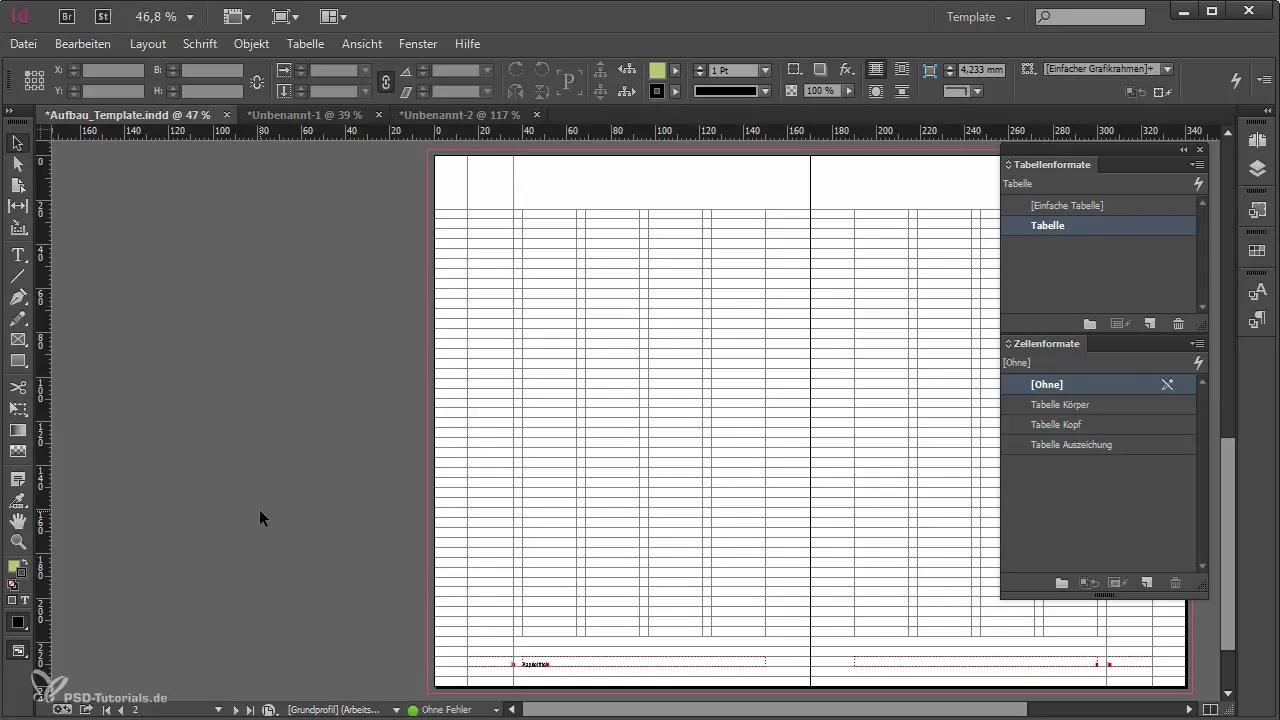
Чтобы создать таблицу, вам сначала нужен текстовый блок. Создайте текстовый блок, затем перейдите в «Таблица» и выберите «Вставить таблицу». В появившемся диалоговом окне вы можете задать количество строк и столбцов. В этом примере мы вставляем простую таблицу с четырьмя строками и четырьмя столбцами.
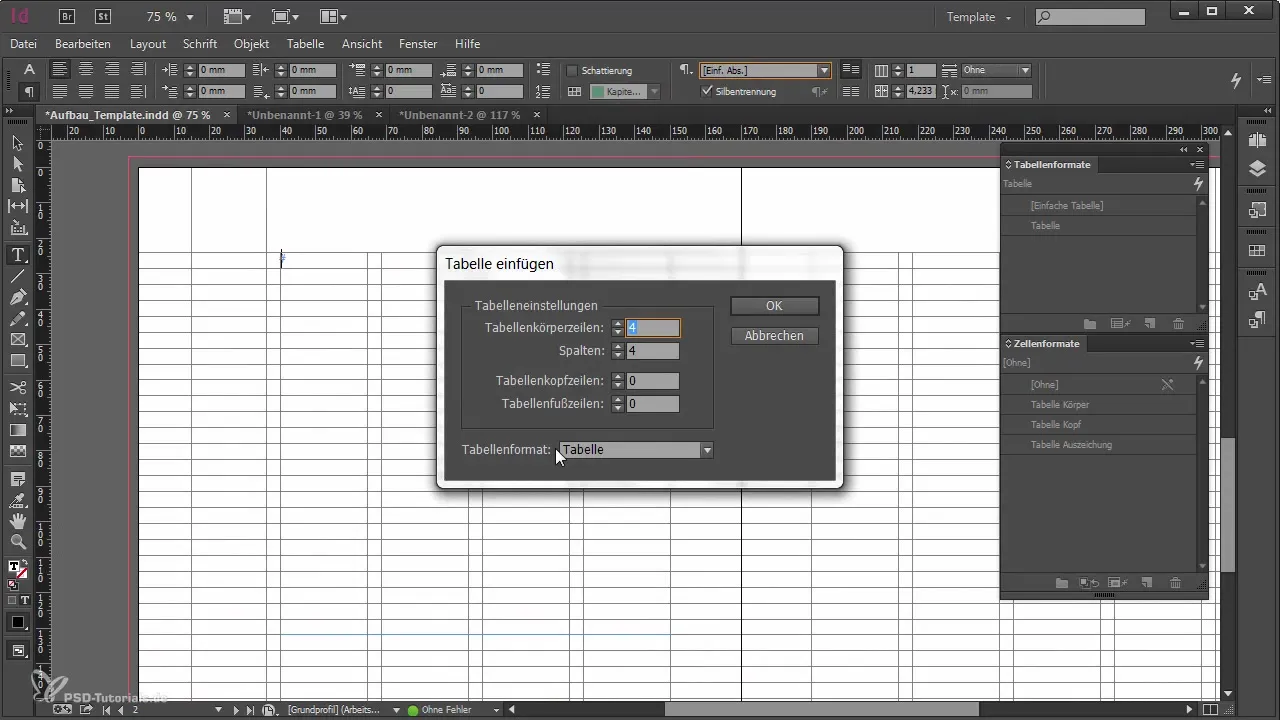
После вставки таблицы она сначала отображается без форматирования. Внешний вид не особенно привлекателен, так как черная рамка окружает все ячейки и нет заливки.
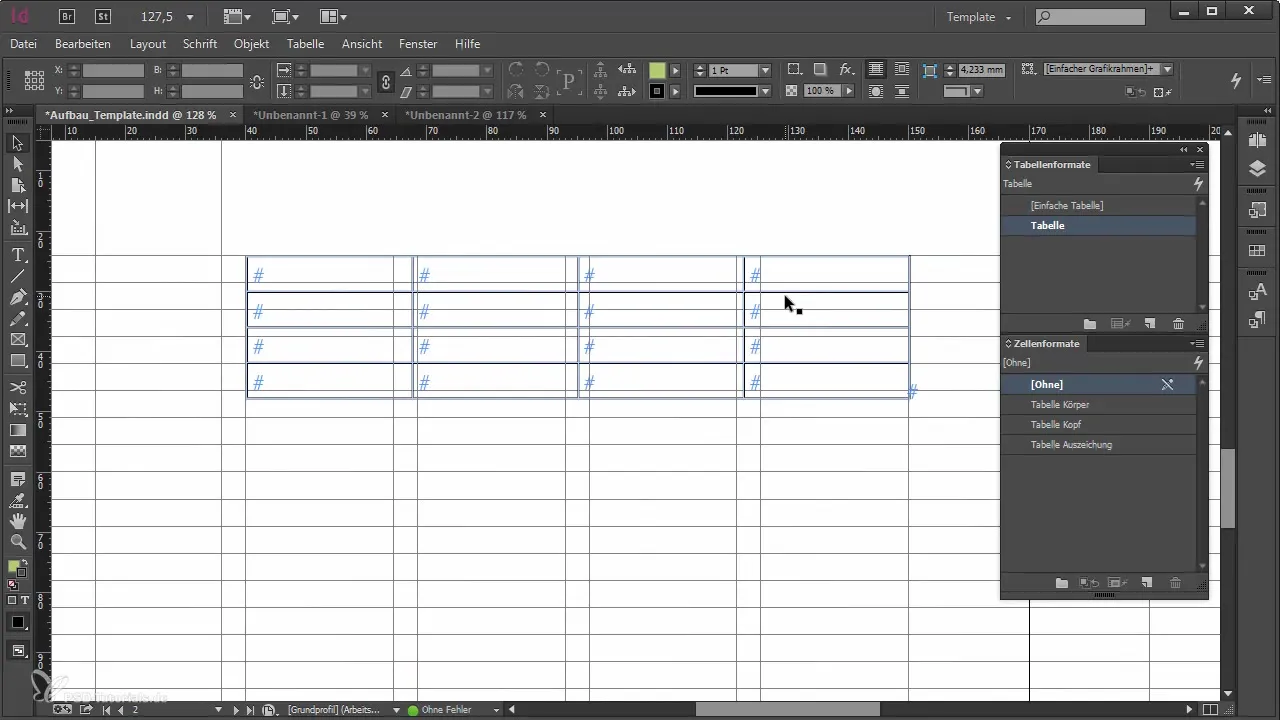
Простой щелчок по формату таблицы немедленно изменит ее внешний вид. Она получит как фоновый цвет, так и контуры, которые вы определили в настройках формата. Рамка таблицы исчезнет, если вы ее таким образом задали.
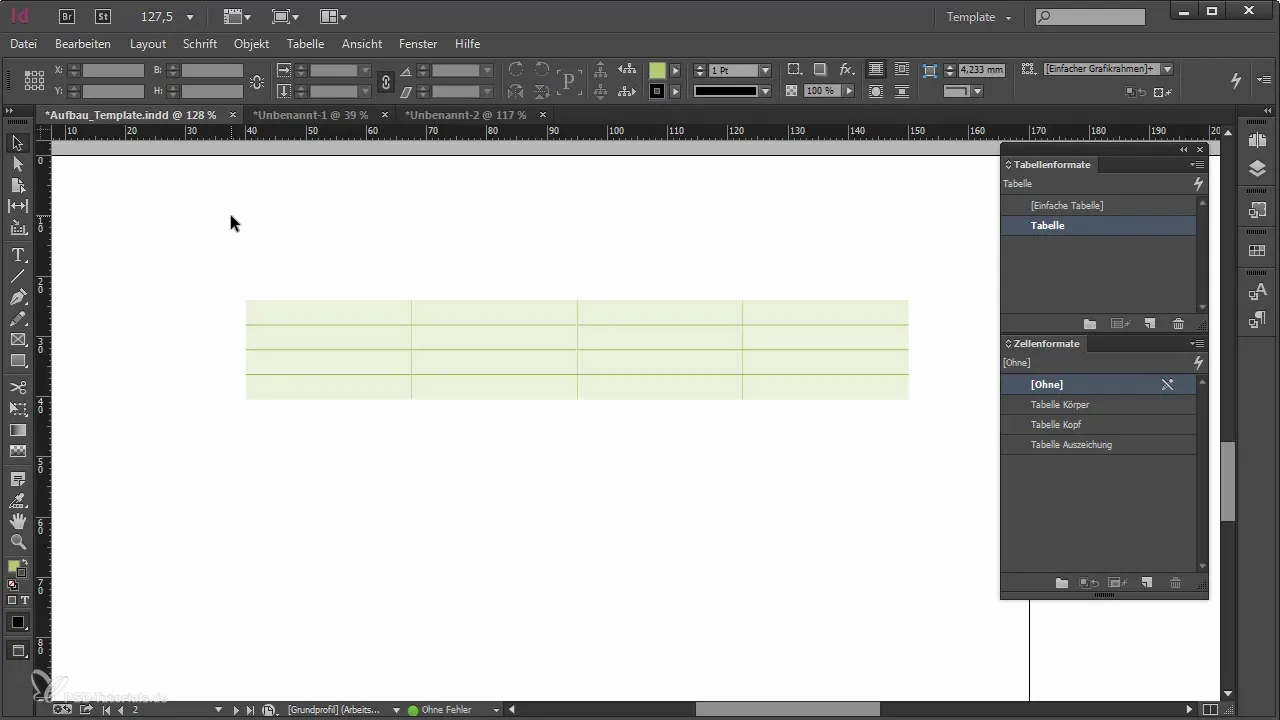
Настройки формата имеют решающее значение для внешнего вида и структуры вашей таблицы. Здесь вы можете определить, какие форматы ячеек будут автоматически применяться. Например, вы можете указать, что заголовок будет форматироваться с помощью формата «Заголовок таблицы», в то время как основная часть таблицы использует формат «Тело таблицы».
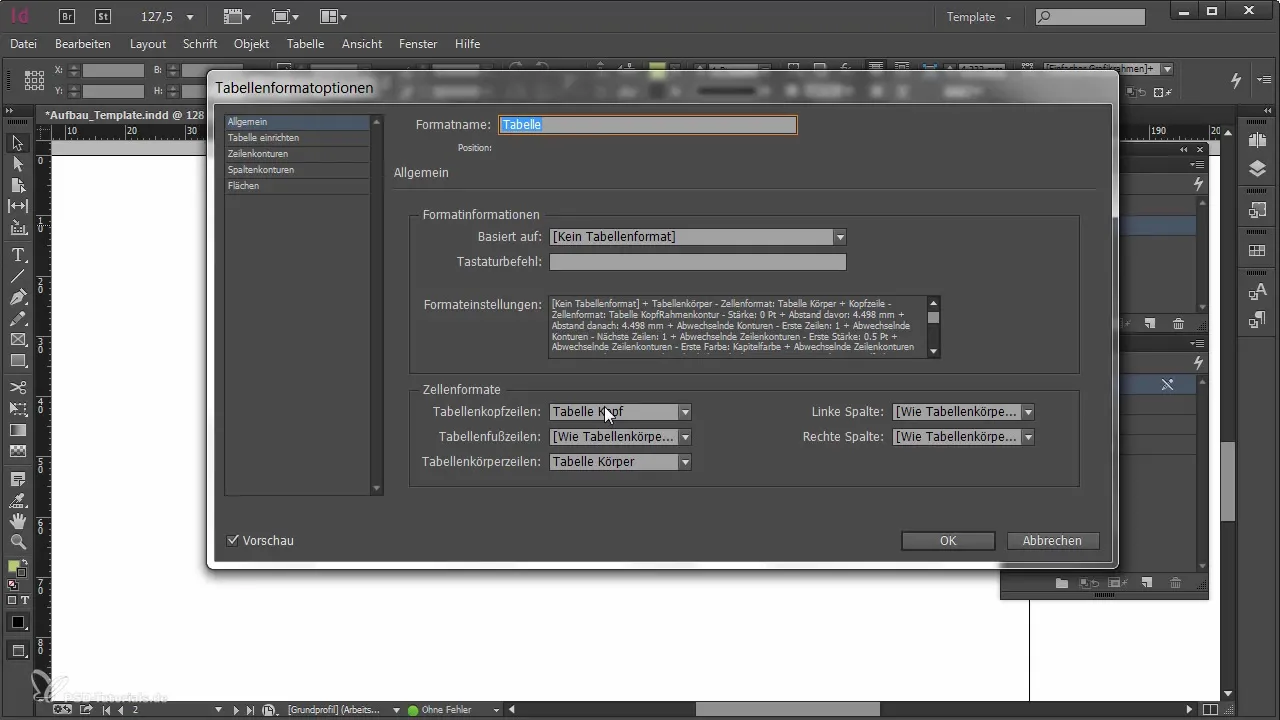
Теперь подробнее взгляните на формат ячеек «Тело таблицы». В этих настройках вы можете установить, чтобы текст смещался на 1 мм от края ячейки. Поскольку форматы ячеек сами не определяют контуры или цвета заливки, вы должны определить их в формате таблицы.
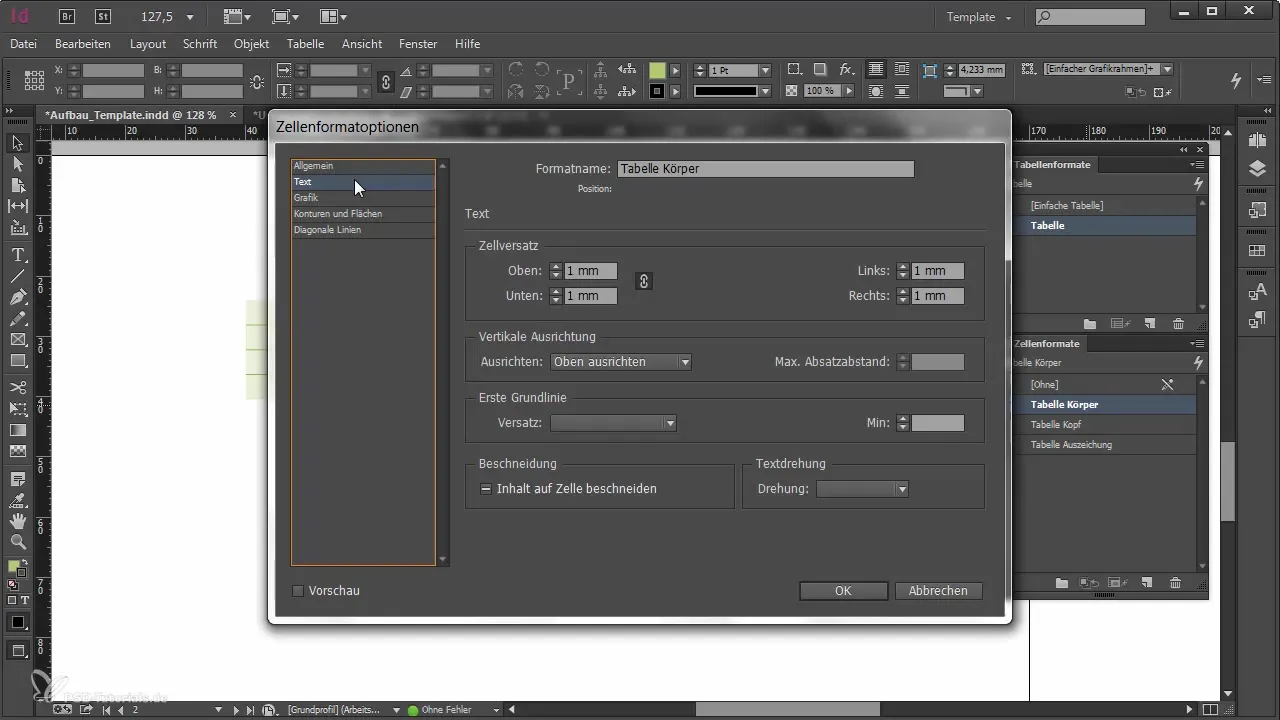
Форматы ячеек не предназначены для определения всего замкнутого формата ячейки. Вы можете определить как чередующиеся узоры, так и специфические форматы контуров для ваших таблиц, но вам не нужно беспокоиться о том, чтобы оформлять каждый контур ячейки по-разному.
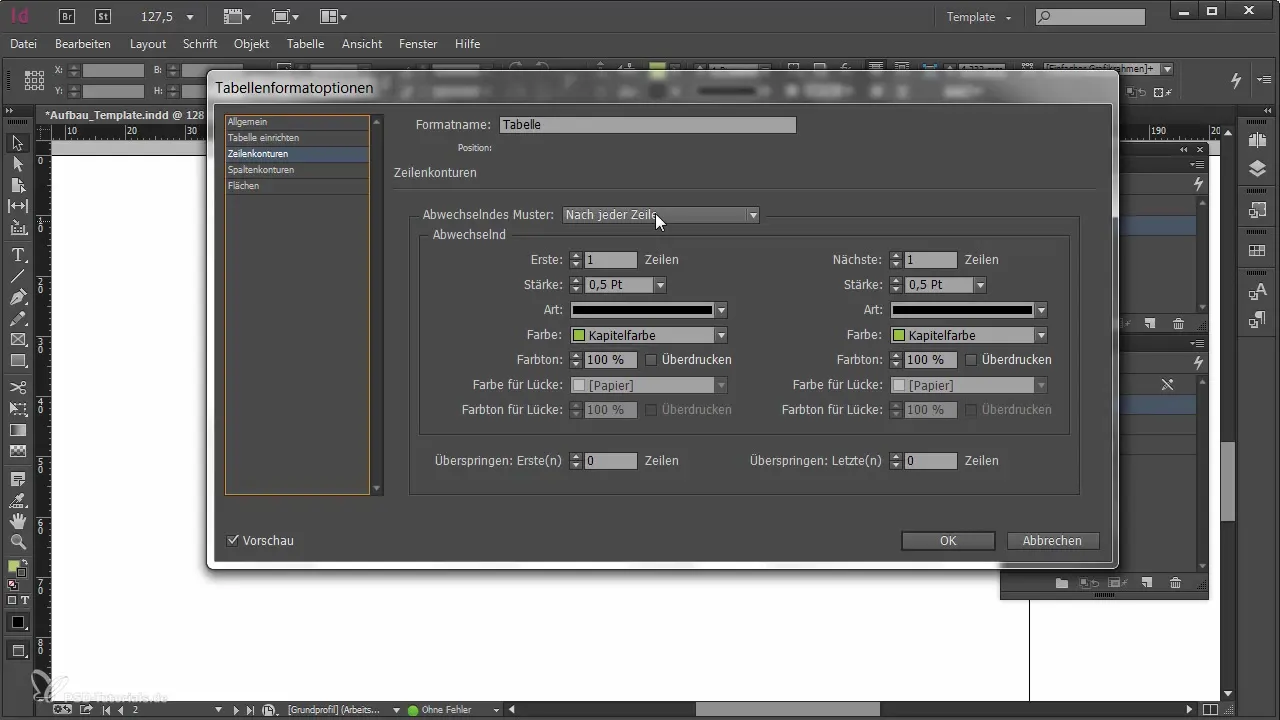
Если вы хотите создать таблицу без внешней рамки, перейдите в настройки формата таблицы и выставите рамку таблицы на ноль. Таким образом, ваш внутренний формат останется в силе, в то время как внешние границы таблицы исчезнут.
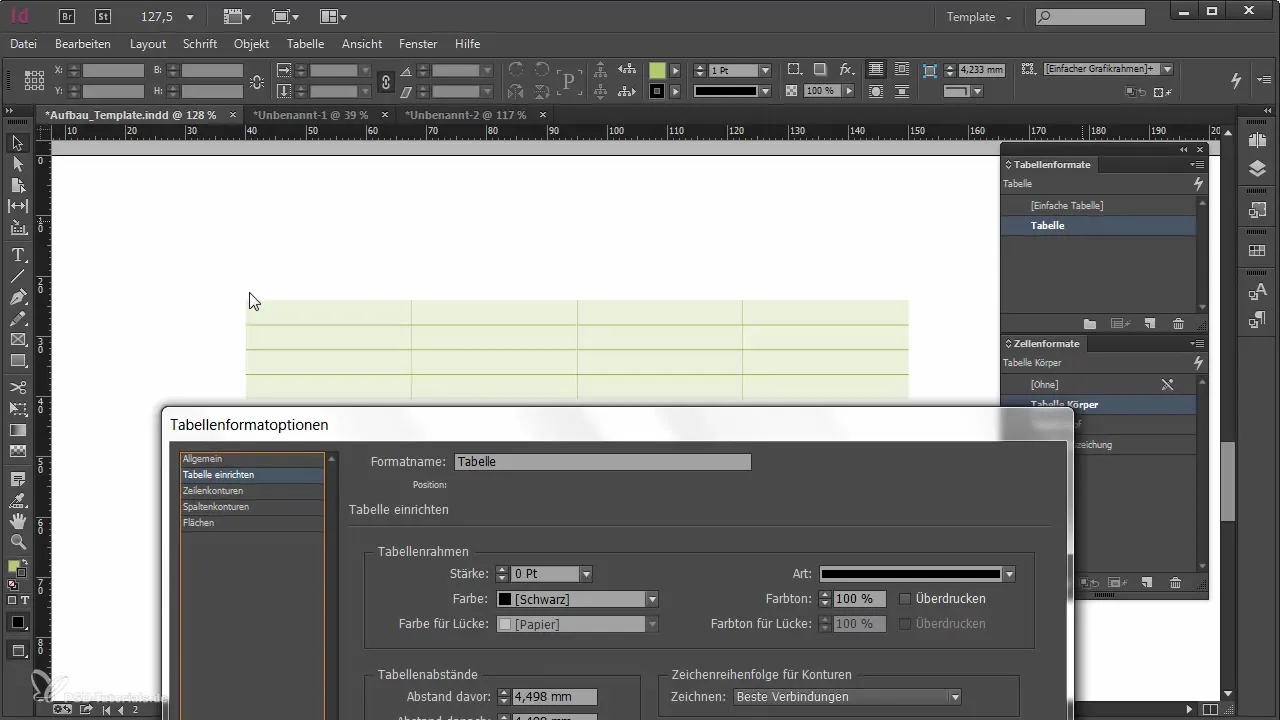
Обратите внимание, что форматирование внутри ячеек и клипарт, которые вы используете, могут быть переопределены конкретными определенными форматами ячеек. Поэтому важно не определять в формате ячеек никаких намеренных свойств, которые вы хотите задать в другом месте в формате таблицы.
Еще одним важным аспектом является отступ таблицы от окружающего текста. Вы должны убедиться, что отступ не установлен на стандартное значение случайно, чтобы таблица хорошо интегрировалась в текстовый блок. При необходимости оптимизируйте отступы.
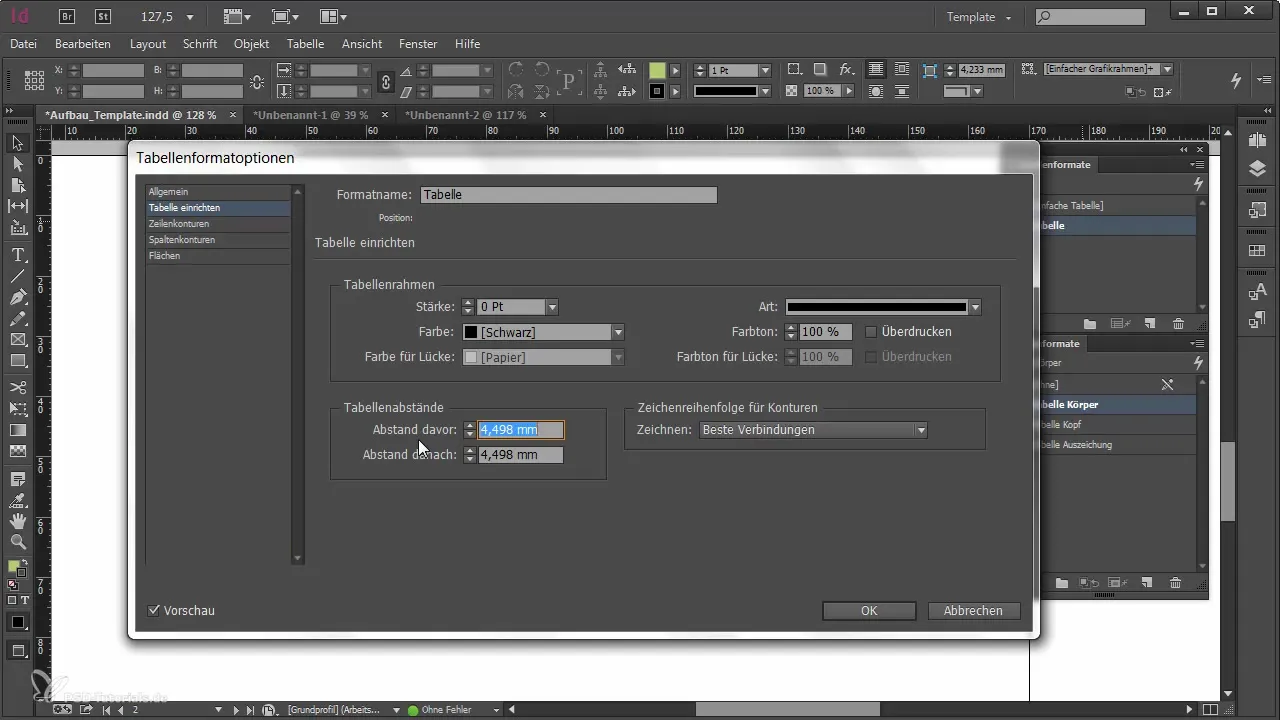
Первая строка таблицы не рассматривается автоматически как заголовок. Вы можете вручную превратить первую строку в заголовок, что изменит форматирование заголовка. Для этого перейдите в меню «Таблица» и выберите опцию «Преобразовать строки в заголовок». После этого форматирование будет унаследовано из вашего дизайна заголовка.
Базовое форматирование для цветов, границ и промежутков можно централизованно управлять через формат таблицы. Все исключения или специальные форматирования, которые нужны для определенных ячеек, можно определить с помощью формата ячеек.
Сочетая продуманный формат таблицы и хорошо определенные форматы ячеек, вы можете сделать свою работу гораздо эффективнее. Например, вы также можете задать текст в ячейке с определенным абзацным форматом, чтобы установить согласованный шрифт и размер.
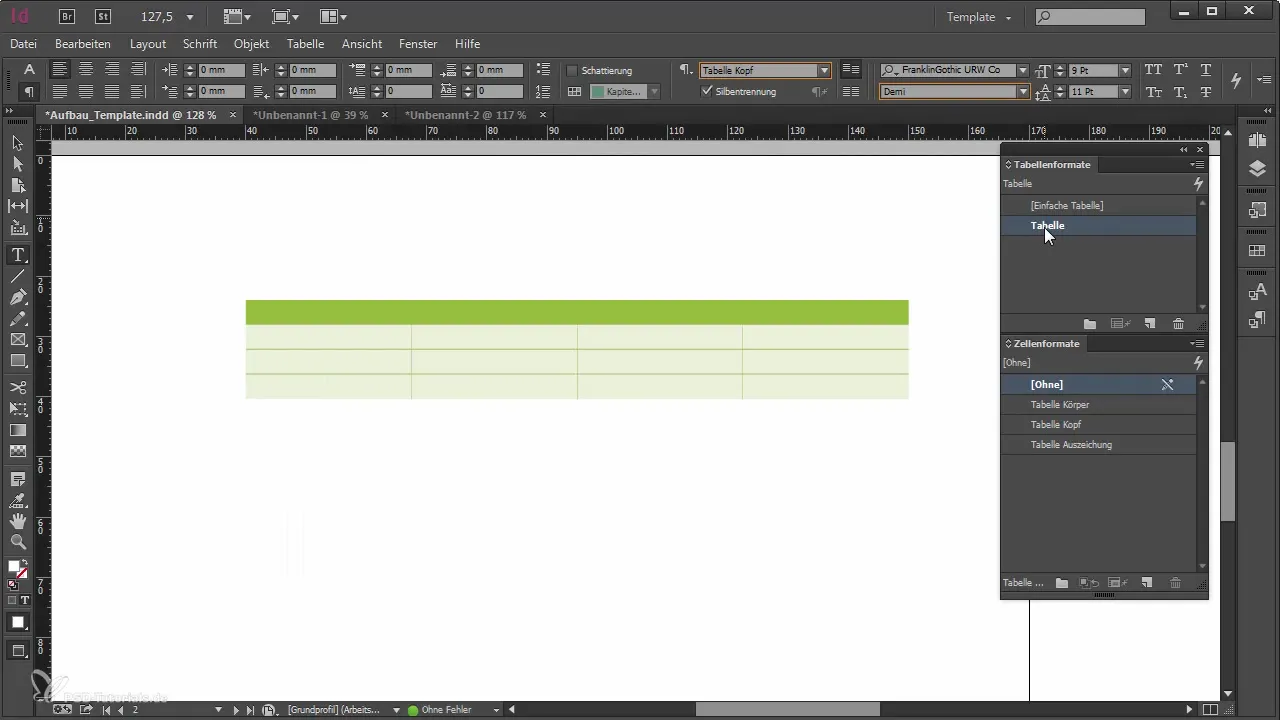
Наконец, важно, чтобы вы перед созданием таблицы выбрали подходящий формат таблицы. Если вы это сделаете, форматирование новой таблицы будет сразу применено, что сэкономит вам время и усилия.
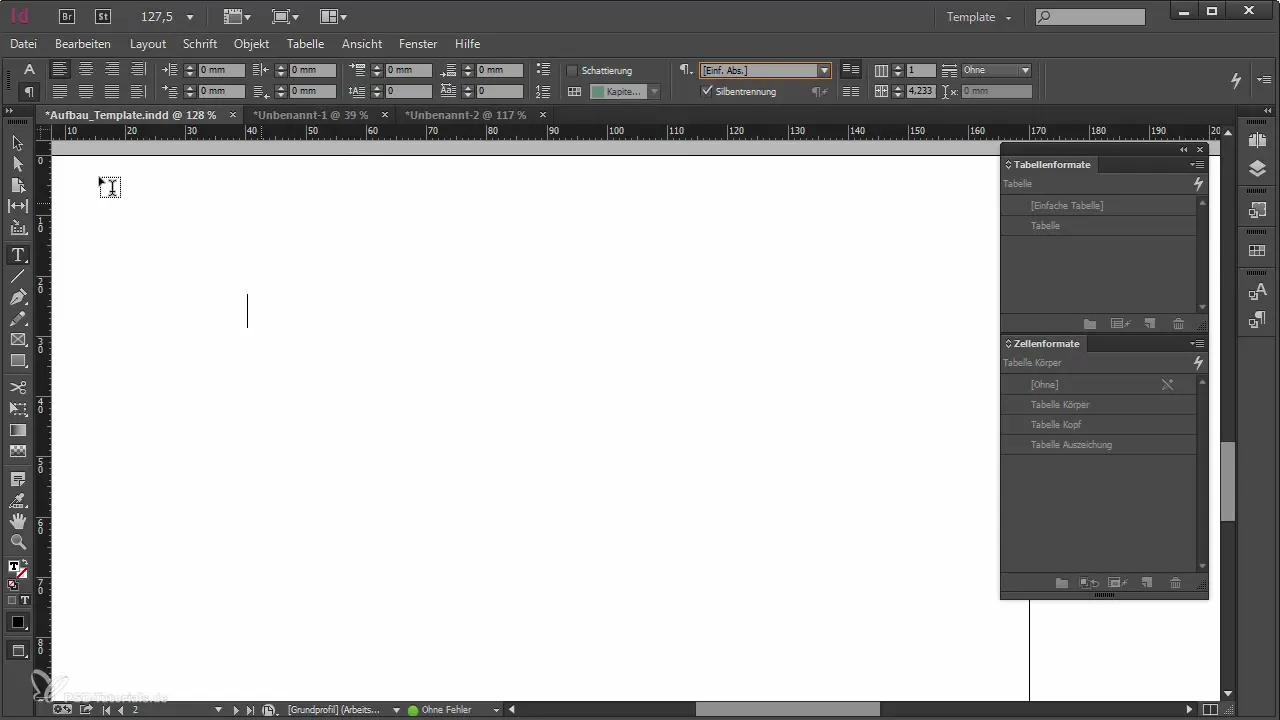
Резюме
С этим руководством у вас теперь есть четкое представление о том, как эффективно создавать и применять форматы таблиц и ячеек в Adobe InDesign. Хорошо структурированный подход не только обеспечивает привлекательный дизайн ваших таблиц, но и значительно упрощает управление и настройку.
Часто задаваемые вопросы
Как вставить таблицу в InDesign?Выберите текстовый блок, перейдите в «Таблица» и нажмите «Вставить таблицу», чтобы задать нужное количество строк и столбцов.
Как я могу изменить внешний вид своей таблицы?Используйте форматы таблиц, чтобы определить цвета и границы для всей таблицы, и форматы ячеек для конкретных свойств ячеек.
Что происходит, когда я создаю формат ячейки?Форматы ячеек влияют на конкретный вид ячеек и позволяют вам задавать такие свойства, как отступы и форматирование текста.
Могу ли я установить первую строку в качестве заголовка?Да, вы можете позже преобразовать первую строку, определив ее как заголовок в меню «Таблица».
Почему моя рамка таблицы остается после форматирования?Если форматы ячеек определяют цвета границ и заливок, это может перекрывать настройки формата таблицы. Убедитесь, что вы не используете конкурирующие форматирования.


